 |
| Lost Phone |
===掉手機===
話說201X的年代,已經是人手一隻手機。換手機時有所聞,掉手機這新聞也不會讓人覺得太新鮮。朋友們,可怕的不是掉手機,可怕的是裡面的小三簡訊外流阿!!!
現在兄弟們不用再害怕遭到資料外洩的威脅了,只要你裝了這個APP,保證就算是你老婆拿到也沒有辦法取得你任何的資料!
讓我們一起歡呼這偉大APP的到來吧!
===使用方法===
簡單的說就是把你的手機用螢幕保護程式鎖起來,讓沒有密碼的人不能碰你的手機。
問題是要怎麼啟動呢?
這個APP呢,讓你設定幾組好朋友的電話,然後呢在設定幾組密碼;假設今天手機掉了!你就請你的朋友發出你的密碼簡訊到你的手機,這樣APP收到這含有密碼的簡訊之後,就會自動上鎖啦!
===有圖有真相===
安裝好後第一個畫面就要你馬上設定密碼,還有警告要你好好記住這個密碼,恐嚇你要是忘記密碼就沒人能幫你了。

好可怕的軟體,通通都是英文,別緊張我帶你一步兩步三步四步望著天(這不是洲杰倫的星晴嗎@@")
首頁選單的第一個選項。
第一步我們來看看Important information(重要訊息),這就是介紹這軟體怎麼用阿之類的。不想看就算了。
這是首頁選單的第二個選項。第二步就是設定好自己的名字。
這是首頁選單的第三個選項。第三步,設定你的好朋友名單,最多三組,最好通通給它設定上去喔。PS,朋友的手機最好也是智慧手機喔。
這是首頁選單的第四個選項。第四步,這一步呢要注意了!第一個是遺失手機密碼鎖、第二個是確認手機位址、第三個是發出聲音。
這三個選項進去都一樣會有一組密碼,每一個選項的密碼都不一樣喔。如果今天手機找不到,你可以請朋友發第三組密碼(Max volume),你手機就會開始鬼叫;如果聽不到,再請朋友發第二組密碼(Locate phone),最後確定遺失了,再來發第一組(Lost phone lock)。
PS.第二組功能,不是每隻手機都支援,因為預設APP是不能開啟GPS的。
這是首頁選單的第五個選項。這裡可以設定遺失後的手機上面顯示的訊息。當然都是英文的,我懶的改= ="
第一個遺失手機會發出的訊息,第二個是被偷的訊息,當然被偷還是遺失是要看你請朋友發出的簡訊來區分。
都是可怕的英文和語法,懶的改。
這是首頁選單的第六個選項。最後一步,測試封鎖手機。第一行就告訴你,要測試之前,請先設定好密碼,否則後果不堪設想喔。
這就是測試的畫面,不輸入密碼的話,你怎麼樣都沒有辦法使用手機拉。
===結語===
很讚的軟體,很好的構想,用朋友的手機來封鎖自己已經遺失的手機,這動作絕對比打電話去電信業者那邊來的快吧!不過還是希望能改成中文版,這樣才夠親民阿。
強力推薦給朋友們使用。
PS.要是我忘記鎖手機的密碼怎麼辦?趕快先寄一封密碼給朋友請他隨時留著吧。
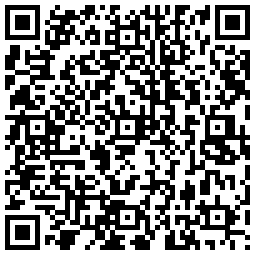 |
| Lost phone QR code |




 '
'



















